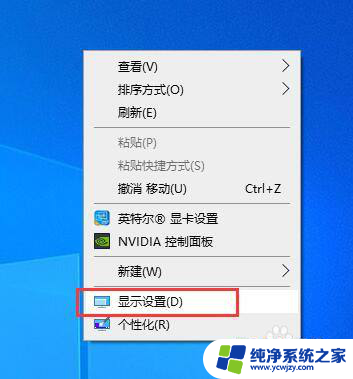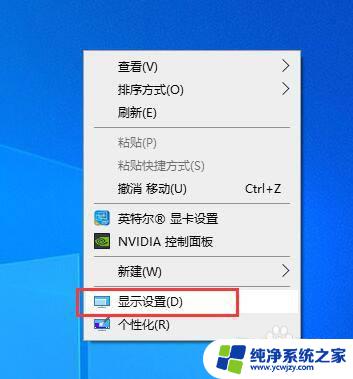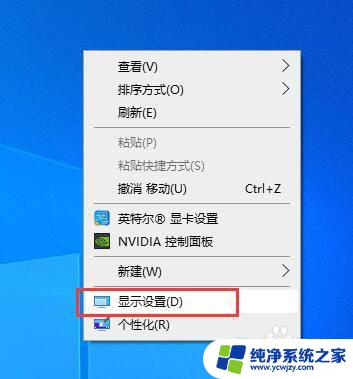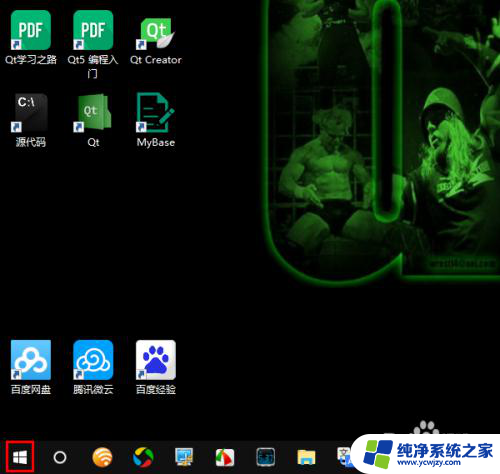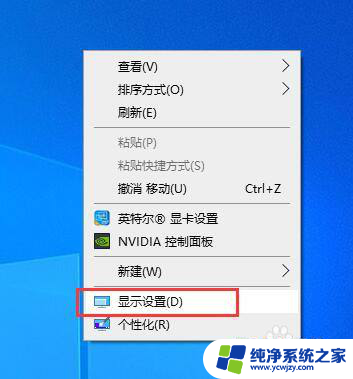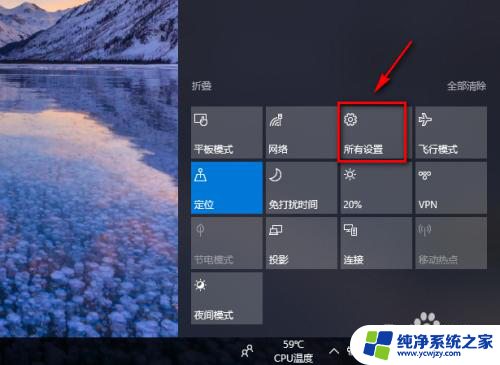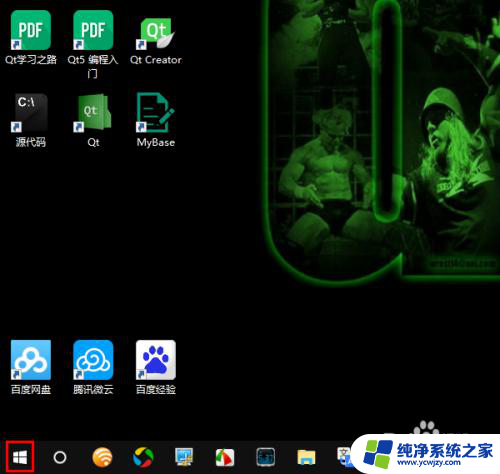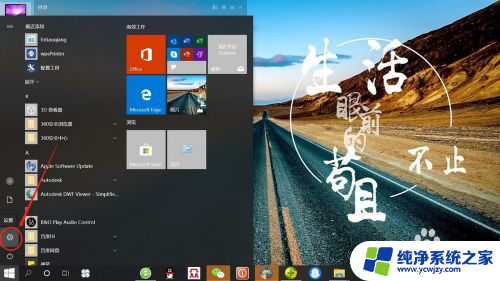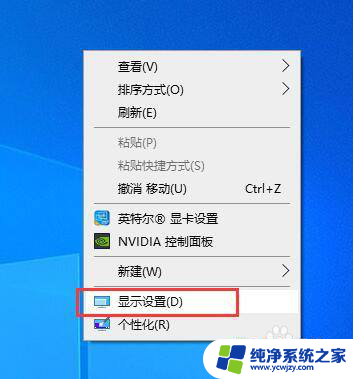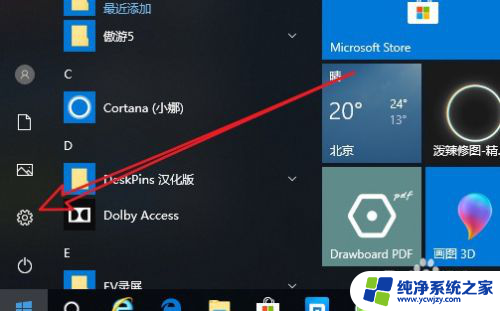显示比例在哪个选项卡 Win10系统如何调整显示器的显示比例
更新时间:2023-12-22 17:00:56作者:xiaoliu
在现代社会我们经常使用显示器来浏览网页、观看视频或进行办公工作,有时候我们可能会发现显示器的显示比例不够理想,导致图像变形或字体模糊。为了解决这个问题,Win10系统提供了调整显示比例的功能。通过调整显示比例,我们可以使图像和文字更加清晰,提升用户体验。Win10系统中如何调整显示器的显示比例呢?在本文中我们将详细介绍这个操作。
具体方法:
1.在电脑屏幕右下角找到小方框图标并点击
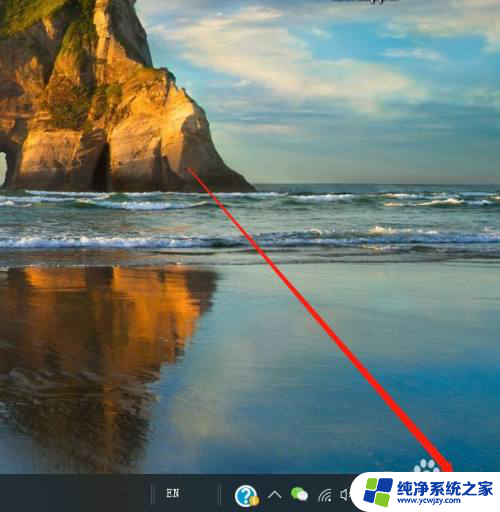
2.
在弹出的页面中找到设置功能并点击打开
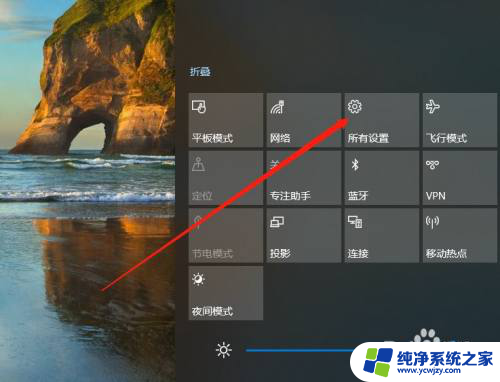
3.在设置页面中找到系统功能并点击打开
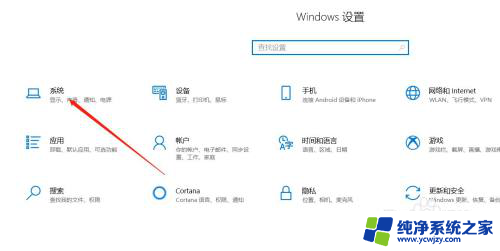
4.在系统设置页面中左侧功能栏中找到显示并点击
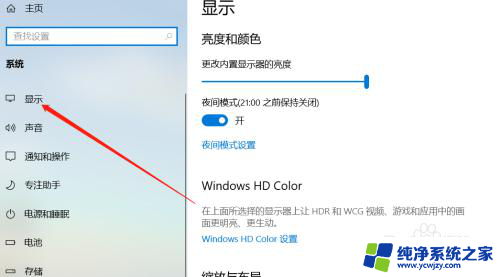
5.在设置页面中找到缩放比例下拉选项

6.点击缩放比例下拉选项选择符合自己需要的比例,完成设置。
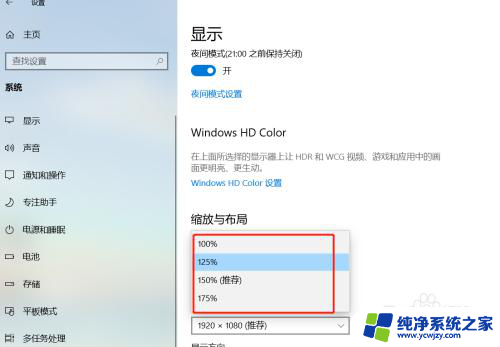
以上就是在哪个选项卡中显示比例的全部内容,如果您遇到了相同的问题,可以参考本文中介绍的步骤来进行修复,希望本文对大家有所帮助。